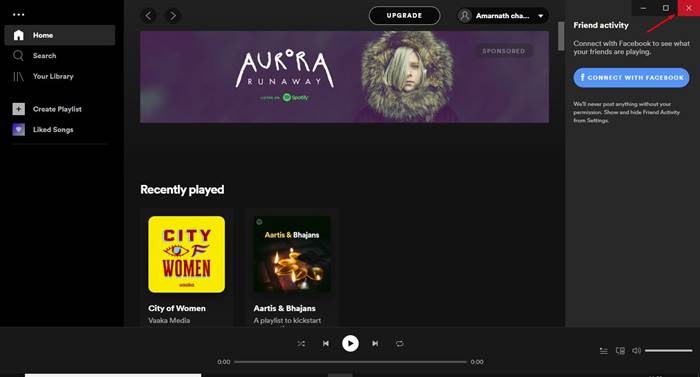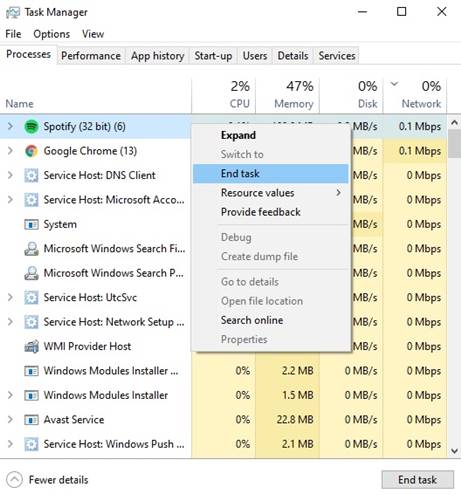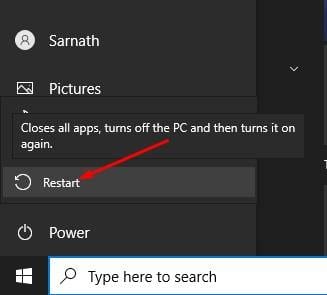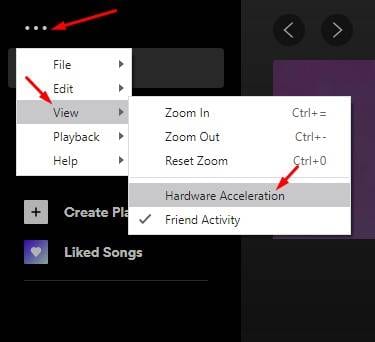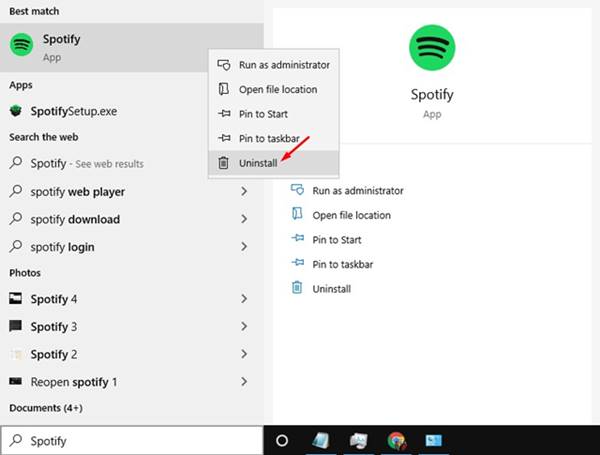Як виправити, що Spotify не відповідає на Windows і Mac
На даний момент існують сотні сервісів потокової передачі музики. Однак серед усіх Spotify виділяється з натовпу. Spotify має більше й кращий вміст у порівнянні з усіма іншими варіантами потокової передачі музики. Зараз мільйони користувачів користуються популярним сервісом потокової передачі музики.
Spotify доступний для Android, iOS та настільних платформ. Хоча в додатках Android та iOS здебільшого немає помилок, у настільній версії програми Spotify є чимало помилок. У більшості випадків користувачі стикаються з проблемами під час використання настільного додатка Spotify.
Останнім часом небагато користувачів повідомили про отримання повідомлень про помилку Spotify Not Responding на Windows і Mac. Повідомлення про помилку з'являється нізвідки, і це бентежить багатьох користувачів. Отже, якщо ви також зіткнулися з такою ж проблемою, то вам потрібно реалізувати методи, описані в цій статті.
5 способів виправити, що Spotify не відповідає на Windows і Mac
У цьому посібнику ми збираємося поділитися докладним посібником про те, як виправити Spotify, який не відповідає на Windows 10. Давайте перевіримо.
1. Знову відкрийте програму Spotify
Якщо під час запуску з’являється повідомлення про помилку, вам потрібно закрити та знову відкрити програму Spotify. Спочатку програма Spotify може не запускатися належним чином, що може призвести до появи повідомлення про помилку.
Щоб закрити програму Spotify, потрібно натиснути кнопку Читати "X" розташований у верхній частині. Після закриття зачекайте кілька секунд і знову відкрийте програму з екрана робочого столу.
2. Використовуйте диспетчер завдань/монітор активності, щоб припинити роботу Spotify
Якщо ви все ще отримуєте повідомлення про помилку навіть після перезапуску, вам потрібно використовувати Диспетчер завдань у Windows 10 / Монітор активності на Mac, щоб припинити роботу програми Spotify. У Windows клацніть правою кнопкою миші на панелі завдань і виберіть «Диспетчер завдань». Тепер у диспетчері завдань клацніть правою кнопкою миші на Spotify і виберіть Завершити завдання.
У macOS торкніться Command + пробіл І знайдіть Монітор активності. У Моніторі активності виберіть « Spotify У меню натисніть Позначити "X" Угорі, щоб закрити програму.
3. Перезавантажте комп'ютер
Не має значення, чи використовуєте ви ПК з Windows чи Mac; Якщо ви зіткнулися з повідомленням про помилку навіть після повторного відкриття програми Spotify, вам потрібно перезавантажити всю систему. Перезавантаження пристрою зазвичай є відмінним способом вирішення помилок. Отже, незалежно від того, яку операційну систему ви використовуєте, вам потрібно перезавантажити комп’ютер таким чином.
4. Вимкніть апаратне прискорення
При апаратному прискоренні програма використовує здатність комп’ютерів покращувати певні функції, а не повністю покладатися на програмне забезпечення. Spotify має цю функцію, яка замінює всі програмні оптимізації та використовує ваші комп’ютери для підвищення ефективності роботи.
Кілька користувачів Spotify стверджували, що скасування апаратного прискорення допомогло виправити повідомлення про помилку, що Spotify не відповідає. Щоб вимкнути апаратне прискорення, відкрийте програму Spotify і натисніть клавішу альт. Це відкриє список файлів, виберіть Показати ، і скасувати вибір «Апаратне прискорення» з меню параметрів.
5. Перевстановіть додаток Spotify
Якщо жодним методом не вдається виправити повідомлення про помилку, що Spotify не відповідає, вам потрібно перевстановити програму Spotify. Виконайте наведені нижче дії, щоб перевстановити Spotify на Windows 10.
- Відкрийте пошук Windows і введіть "Spotify" .
- Клацніть правою кнопкою миші програму Spotify і виберіть "видалити"
- Після видалення перейдіть до папки - C:\Users\yourUSERNAME\AppData\Roaming\
- Зі шляху видаліть папку Spotify. Після видалення знову встановіть програму Spotify.
Перевстановіть Spotify на вашому Mac
Повторна інсталяція програми Spotify на вашому Mac проста та зрозуміла. Вам потрібно виконати кілька простих кроків, наведених нижче.
- Увімкніть програму Finder macOS .
- Виберіть вкладку Програма на лівій панелі.
- Шукайте зараз Spotify .
- Клацніть правою кнопкою миші на Spotify і виберіть Опція «Перемістити до сміття» .
Після видалення перейдіть до Mac App Store і завантажте програму Spotify.
Це! Я закінчив. Ось як ви можете перевстановити Spotify на Windows 10 і Mac.
Отже, ця стаття присвячена виправленню повідомлення Spotify не відповідає на Windows і Mac. Сподіваюся, ця стаття допомогла вам! Поділіться, будь ласка, і з друзями. Якщо у вас виникли сумніви з цього приводу, повідомте нам про це у полі для коментарів нижче.